よくあるご質問(デジタルカメラQ&A)
仕様・特長
RAW画像について教えてください。
RAW画像は、撮影した画像がカメラ内で画像処理されず生データとして保存されるファイルです。
通常、撮影した画像はカメラ内で画像処理され、圧縮してファイルサイズの小さいJPEG形式で保存されます。 一方、RAWモードで撮影した場合は、カメラ内の画像エンジンでJPEG変換する前の生データ、DNGファイルとして保存されます。このDNGファイルは、RAW画像ファイル形式の1つで、アドビシステムズ社が提唱する標準ファイル形式です。 DNGファイル形式に対応した画像ソフトを使用して、パソコンで加工することができます。
Windowsをご使用の場合は、付属の「Irodio Photo & Video Studio」(ピクセラ社)で、DNGファイルの簡単な加工が可能です。 Macintoshをご使用の場合は、「Irodio Photo & Video Studio」を使用することができません。DNGファイルを加工できる市販のソフトウェアをご使用ください。
| 1 | 撮影モードで MENU/OK ボタンを押て「撮影設定」メニューを表示します。 |
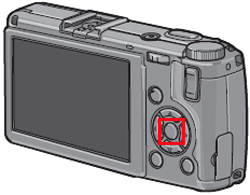
|
| 2 |
▼▲ボタンで「画質・サイズ」を選択し、
|
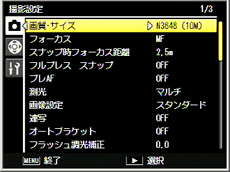
|
| 3 | ▼▲ボタンを押して [ RAW(10M)]、[ RAW3:2(9M)]、[ RAW1:1(7M)]、のいずれかを選択します。 |
![▼▲ボタンを押して [ RAW(10M)]、[ RAW3:2(9M)]、[ RAW1:1(7M)]、のいずれかを選択します](/japan/dc/support/faq/digital-camera09/img/DCG09322_01.gif)
|
| 4 |
MENU/OK ボタンを押します。または
設定が確定し、画面にマークが表示されます。 |
| 【 メモ 】 | ||
| ● |
RAWモード時に同時記録されるJPEGファイルは、セットアップメニューの [ RAW同時記録設定 ] で、画質・サイズ を変更することができます。
|
|
|
|
【 RAWモードで撮影する場合は、以下の点にご注意ください。】 | ||||||||||||||||||||||||||||||||
|
| FAQ No: DCG09322 | |
| 掲載日 | 2009/07/27 |
| 製品名 | GR DIGITAL III |
関連情報









